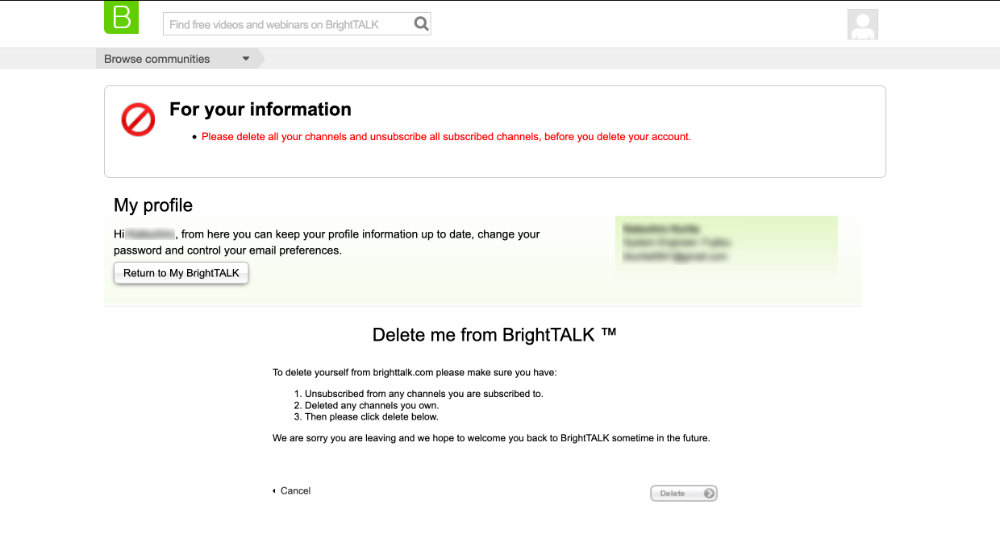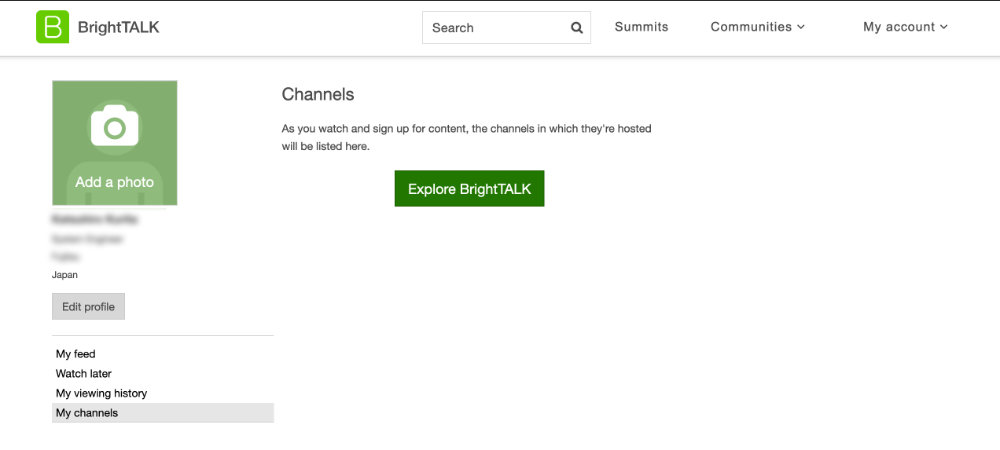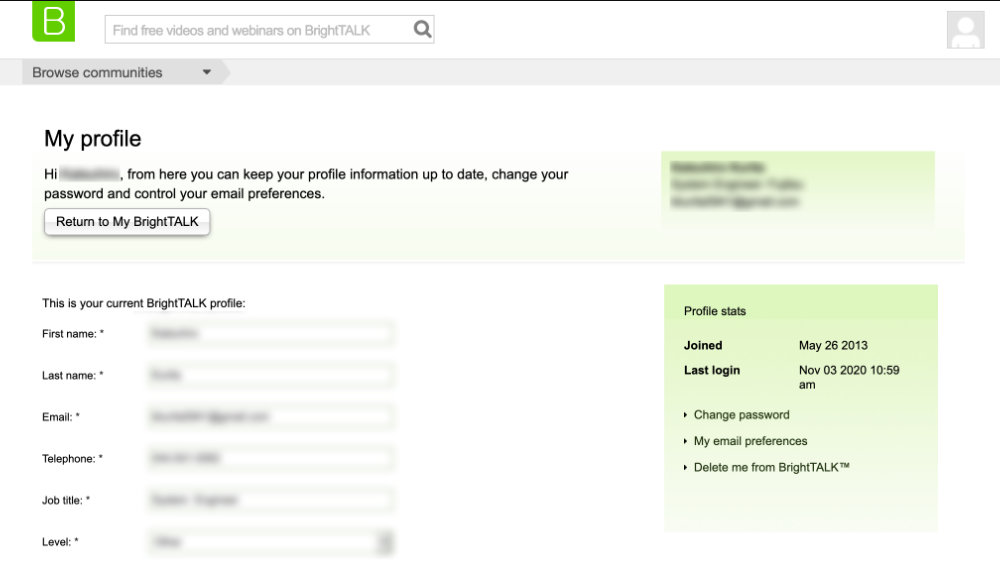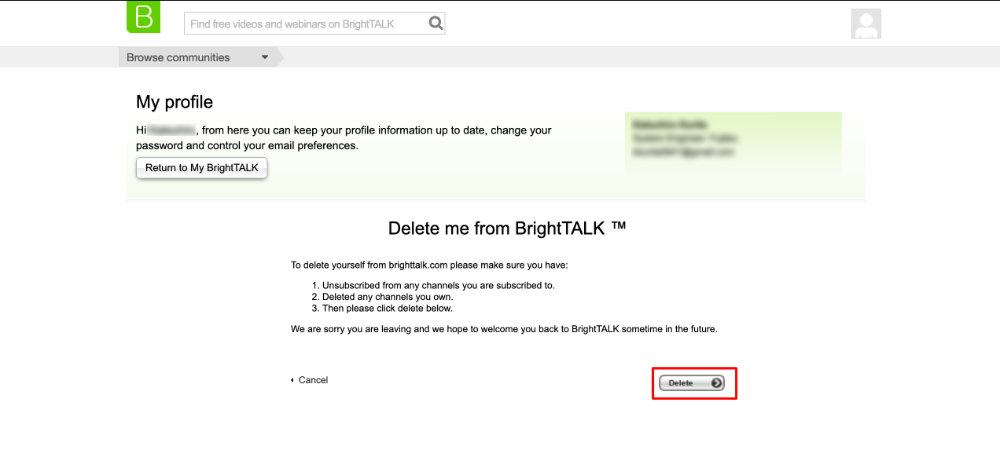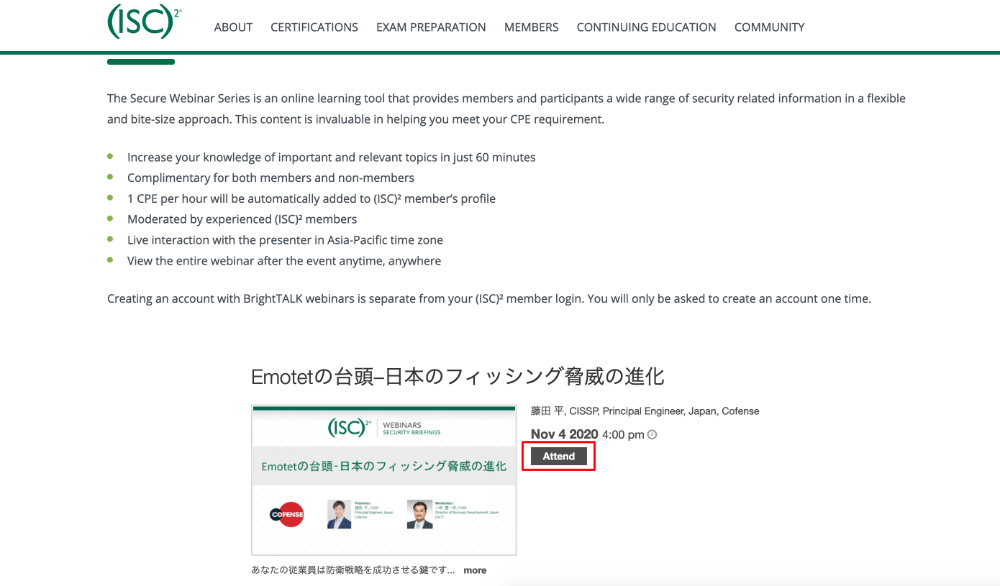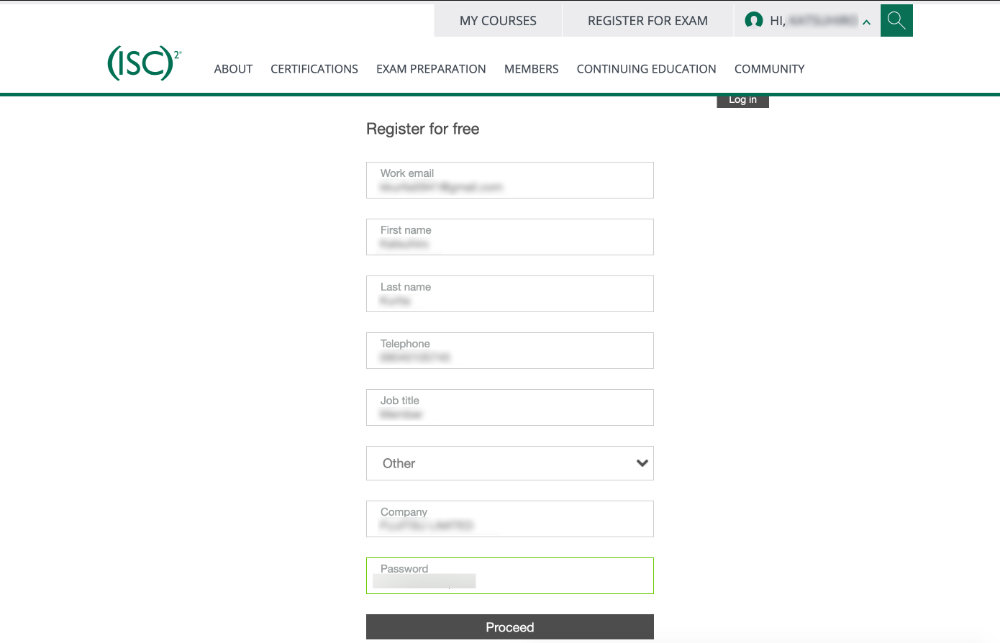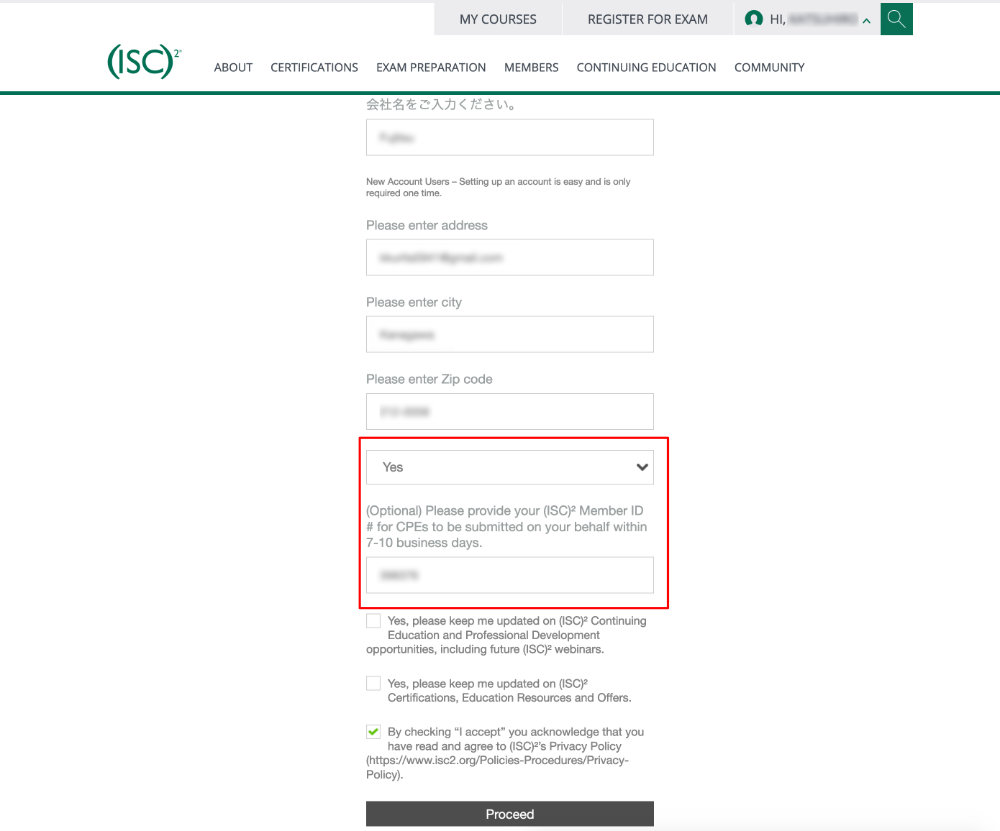最近、ゲームを使って英語学習をしており、そこで感じたことをたまにブログにアップしております。
今回は発売されて時間が少し経っていますが「バイオハザード RE:2」を遊んでみた感想を記載します。
ちなみにバイオハザードは日本のメーカー(カプコン)が開発したので、てっきり日本語でしか遊べないと思っていたのですが、日本国内で販売されているパッケージで普通に音声・字幕などを英語にして遊べます。

なお、過去に「「Last of US II」や「GHOST of TSUSHIMA」を使って英語学習した感想を記載していますので、そちらも参考にしてください。
1.国内向けのパッケージなのに英語で遊べる
冒頭でも説明しましたが、バイオハザード :RE2って日本国内メーカーが開発しているのに、普通に日本国内で流通しているパッケージで英語でも遊べます!しらなかった〜。
ゲームのスタート画面からオプションで「Language」を選択することで、音声・表示言語、字幕の3つを英語にすることができます。

普通は?こういったマルチ言語のゲームを英語で遊ぼうと思うと、PS4自体の言語設定を英語にしないといけないですが、これならPS4の言語自体は日本語のままで遊べそうですね。
2.クローズドな世界が故の面白さ
バイオハザード :RE2は、1998年に発売された『バイオハザード2』のリメイク版とのことですが、おそらく大幅にグラフィックが改善されている為、ほとんど古さは感じません。
まあ、「Last of US II」や「GHOST of TSUSHIMA」をプレイした直後だと、若干、グラフィックや操作性で古さを感じなくもないですが、おそらくゲームコンセプトの違いもあるのではないかと思います。
最初、プレイし始めた時は、正直、やたらとゾンビがこわい感じで、かついきなり謎解きがはじまる感じなのでちょっとめんどくさい感じがして失敗したかなーとおもったのですが、ちょこちょこ進めていくうちに、適度な緊張感があり、だんだん面白くなってきました。
途中途中にある謎解きは正直、英語では厳しいところもありますが、たまにYoutubeで他の人がプレイしている動画を参考にしながら進めていきました。(Youtube を見ていなかったら途中で投げていたかも・・?)
いまどきのオープンワールド(Witcher 3やGHOST of TSUSHIMAなど)がちょっと自由すぎて集中力が続かない人、Last of US 系のゲームが好きな人にはおすすめできるゲームではないかと思います。
また全然始めたばかりですが、バイオハザード RE:3も気になっています。
3.いまなら中古で2,000円くらいで遊べる
これも冒頭で少しお話ししたように、発売から1年以上(2019年1月25日発売らしい)経過していますので、中古屋さんで2,000前後で売っています。(私が購入した場所は1,980円だったので、ほぼ即決で購入しました。ちなみにRE:3は3,000円台だったかも。)
とてもメジャーなゲームなので在庫もたくさんあり、どのお店でも購入できると思います。
結論:リメイクだからって侮ることなかれ!
最初はリメイクなのでどうかな〜とおもっていましたが、それでもゲームの緊張感を求めて購入したところ、2,000円程度でこの面白さはとても買いだと思います。

正直、私としてはGHOST of TSUSHIMAより好みで、途中からそれを投げ出してバイオハザードをやっております。
また英語という意味でも、字幕以外にいろいろな場所でパンフレットや日記を英語で読むシーンがあり、英語の勉強にもなるかと思います。
ただし、冒頭以外はほとんど単独行動なので英語の会話を聞くということは、あまりないかもしれません。(まだ、最初に逃げ込んだ警察署をレオンでようやく抜け出したところなので、かなり序盤とおもわれますが。)
・ゲームの熱中度 :★★★★★
・ゲームの難易度 :★★★★★
・聞き取りやすさ :★★★★☆
・字幕の見やすさ :★★★☆☆
・言葉使いの平易さ:★★★★☆
このゲームは各所においてあるメモや日記などを読んで謎解きする部分があるので、英語でプレイしていると難易度はかなり高くなると思います。(おそらく英語をちゃんと読めないとすすめない。)
また、銃の弾薬も結構限られているので、あまり弾丸を打ちすぎれていると、最初のボスのところで行き詰まってしまうのではないかと思いました。
そういう意味で、ゲームの難易度はこれまで英語でプレイしたゲームの中では最高難易度と感じました。
夜中に一人でプレイしているとかなりびびると思います(私は主に朝の明け方にやっていますが。。)ので、オープンワールドにはちょっと緊張感が足りなくて飽きちゃった、という人には大変おすすめできるゲームだと思います。